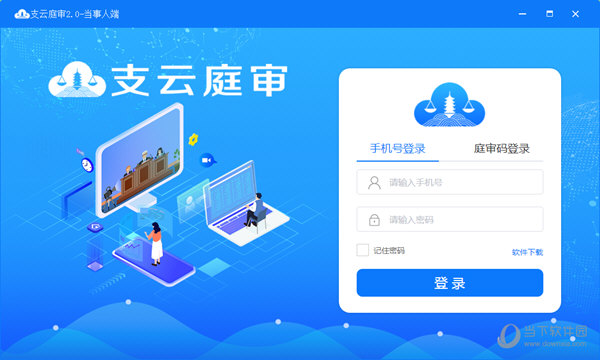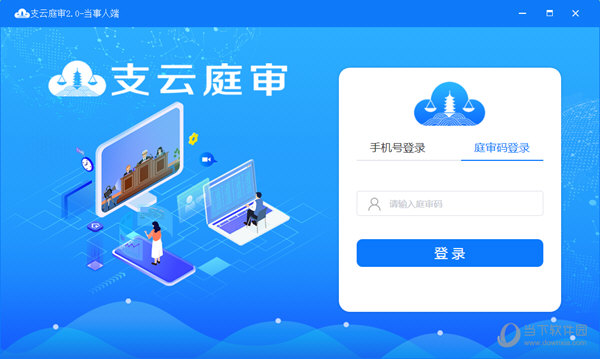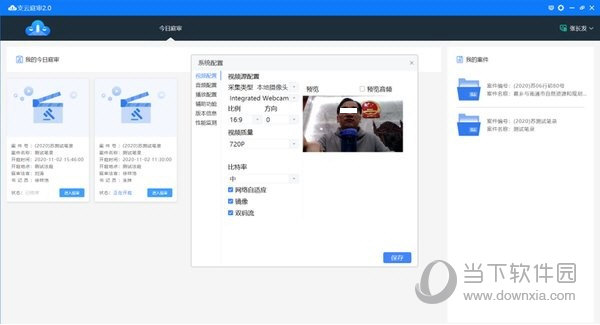|
软件简介:上一页大势至电脑文件防泄密系统已注册版 V15.48 网络版绿色免付费非破解版下载 下一页Teamviewer 32位无限自动改id版 V15.17.7 绿色破解版
本软件是由七道奇为您精心收集,来源于网络转载,软件收录的是官方版,软件版权归软件作者所有,本站不对其观点以及内容做任何评价,请读者自行判断,以下是其具体内容: 支云庭审系统是一款功能十分强大的在线庭审软件,该软件采用了全新的互联网+庭审思维技术,可支持实现线上远程庭审,支持庭审现场画面全覆盖,非常的方便,有需要的用户快来下周体验吧。
【使用说明】(法官-电脑端操作方法) 一、打开软件 鼠标双击电脑桌面上客户端软件快捷方式“支云庭审2.0-法庭版”。 二、登录软件 首次登录请使用审判系统账号和默认密码(123456)登录系统 三、修改密码 1、首次登录系统后请修改默认密码; 点击右上角账号名,在弹出的下拉框中点击“修改密码” 2、在弹出的对话框中输入您的新密码后点击“确认”按钮 四、终端自检 首次开庭或点击右上角自检按钮,客户端系统将进行终端自检 请按操作提示,进行相关确认。看得到法庭内视频则点击“可以看到”,否则点击“不可以看到”,联系运维人员。 不需要自检则点击右上角“跳过”按钮,跳过自检。 (开始庭审)
一、查看庭审 登录系统后,“今日庭审”仅显示该用户当天的庭审 二、正式开庭 开庭操作由书记员完成,法官客户端会自动加入庭审 三、查看笔录 庭审视频页面点击左侧“庭审笔录”按钮即可进入笔录页面 书记员-电脑端,登录系统,同上,开始庭审 一、查看庭审 登录系统后,“今日庭审”仅显示该用户当天的庭审 二、正式开庭 “今日庭审”-“我的今日庭审”选择需要开庭的排期,点击“加入庭审”即可开始庭审 三、选择参与人 1、勾选该次庭审所有参与方,点击“确认”按钮 2、本地开庭,选择庭审参与人时,请不要勾选“本地席位”里面的“审判席” 四、导入笔录 点击“导入模板”按钮,选择需要导入的笔录即可 五、查看签字 点击“签名状态”按钮,查看当事人签名状态 六、导出笔录 点击“导出”按钮,选择“PDF”或者“word”即可导出对应格式文件,WORD版为原始笔录,PDF版本为叠加签名的版本 七、播报庭审纪律 “请选择播报语音”下拉框选择需要播放的语音,点击“庭审纪律”,则开始播放庭审纪律 八、庭审录像 点击左侧功能栏“视频庭审”按钮切换至庭审实况页面,点击底部功能栏“录像”按钮后右上角则会显示“录像中”,代表本次庭审正在录像 九、庭审控制 对于未能及时加入庭审的当事人,可通过庭审控制再次邀请当事人参与庭审 对于扰乱法庭纪律的当事人,可使用庭审控制的禁言等操作
十、庭审直播 1、支云必须先开启录像,详见庭审录像; 2、点击右上角“发布直播”按钮 3、登录新视云直播系统,绑定直播法庭,法庭为支云开头命名的法庭,例如当前开庭地点为“第四法庭”,则修改为“支云第四法庭” 4、新视云“直播管理”中找到本次庭审,修改开庭法庭为支云开头命名的法庭,例如本次庭审开庭法庭为“第四法庭”,则进入新视云直播系统,修改本次庭审法庭为“支云第四法庭” 5、后续则按照之前正常直播流程操作即可。 (结束庭审) 一、临时退出 点击右上角“X”按钮,选择“退出庭审”即临时退出,不闭庭,可由庭审列表重新进入庭审 二、闭庭 点击右上角“X”按钮,选择“关闭庭审”即闭庭 三、回传法综 1、庭审结束后,请在“庭审管理”里找到需要回传法综的排期点击“回传法综”按钮 2、使用支云庭审录入笔录直接在弹出的窗口中点击“确认”,如果使用科大讯飞单独录入笔录的,请在弹出窗口中点击“选择文件”,选择您的笔录上传 (当事人-电脑端操作说明) 一、鼠标双击电脑桌面上客户端软件快捷方式“支云庭审2.0”。 二、请使用书记员告知的帐号(手机号)和密码(默认000000)登录支云庭审系统,请当事人在法院通知的开庭时间前十分钟登录,等待开庭 三、点击右上角设置按钮图标 ,“采集类型”选择本地摄像头(笔记本或者台式机USB摄像头),确认看到自己画面后点击“保存” (参加庭审) 一、开庭时您会被自动邀请加入庭审 二、如果遇到异常情况比如电脑死机,再次进入可通过庭审列表主动加入庭审,点击“加入庭审”即可 三、庭审视频页面点击左侧“庭审笔录”按钮即可进入笔录页面 四、点击底部“点击签名”按钮进行签名操作 退出庭审,法官宣布庭审结束后,点击“退出庭审”按钮即可退出该次庭审 【下载地址】支云庭审系统 V2.0 官方电脑版“支云庭审系统 V2.0 官方绿色免付费非破解版下载[绿色软件]”系转载自网络,如有侵犯,请联系我们立即删除,另:本文仅代表作者个人观点,与本网站无关。其原创性以及文中陈述文字和内容未经本站证实,对本文以及其中全部或者部分内容、文字的真实性、完整性、及时性七道奇不作任何保证或承诺,请读者仅作参考,并请自行核实相关内容。 |
|||||||||||||||||||||||